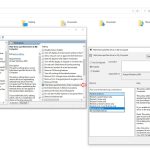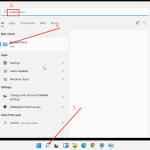Cách Bật Bảo Vệ Thời Gian Thực Trên Windows Security: Khiên Chắn An Toàn Cho Máy Tính Của Bạn
Bảo vệ thời gian thực (Real-time Protection) là một trong những tính năng quan trọng nhất của Windows Security (hay Microsoft Defender), giúp phát hiện và ngăn chặn phần mềm độc hại ngay khi chúng xuất hiện. Đây là lớp bảo vệ chủ động, liên tục quét hệ thống và giám sát hoạt động trong thời gian thực. Nếu bạn từng vô tình tắt tính năng này hoặc phần mềm của bên thứ ba can thiệp, thì bài viết này từ HOIQUANTINHOC.VN sẽ giúp bạn bật lại bảo vệ thời gian thực một cách nhanh chóng, an toàn và chuẩn xác.
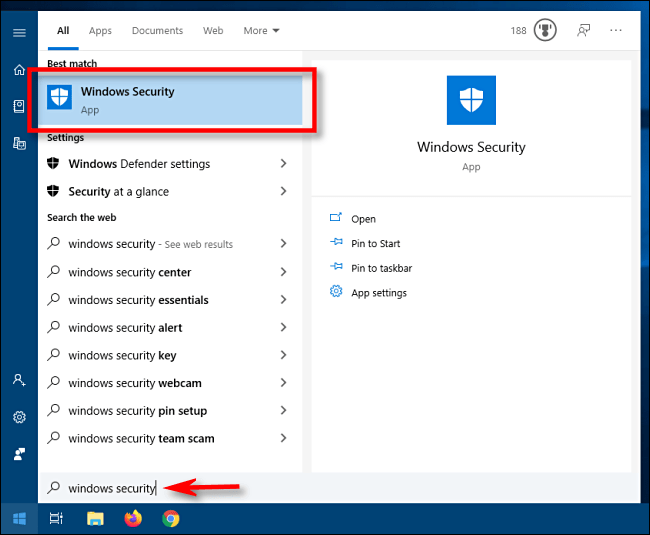
Bảo vệ thời gian thực là gì?
Real-time Protection là một phần của Windows Defender Antivirus – chương trình chống virus mặc định của Windows. Tính năng này sẽ tự động quét file, ứng dụng, tiến trình đang hoạt động, từ đó phát hiện và chặn các mối nguy hại trước khi chúng gây ảnh hưởng đến hệ thống.
Việc bật chế độ này sẽ giúp:
-
Ngăn virus và mã độc xâm nhập ngay lập tức.
-
Phát hiện hành vi bất thường trong hệ thống.
-
Tự động cách ly và xử lý các mối đe dọa.
“Đây là lớp giáp bảo vệ chủ động, giúp người dùng yên tâm sử dụng máy tính trong môi trường mạng đầy rẫy rủi ro.”
Vì sao bạn nên luôn bật bảo vệ thời gian thực?
Bảo vệ thời gian thực giúp máy tính:
-
Phản ứng nhanh với các tập tin nguy hiểm ngay khi tải về.
-
Ngăn các ứng dụng không mong muốn (PUA) cài đặt âm thầm.
-
Bảo vệ trình duyệt, email và các phương tiện giao tiếp online.
Trong thời đại mà mã độc ngày càng tinh vi, việc bật chế độ này là bước đầu tiên trong bảo mật cá nhân và hệ thống.
Cách bật bảo vệ thời gian thực trên Windows 10 và 11
Bước 1: Truy cập vào Windows Security
-
Nhấn
Windows + Iđể mở Cài đặt. -
Chọn Privacy & Security > Windows Security.
-
Click vào mục Virus & Threat Protection.
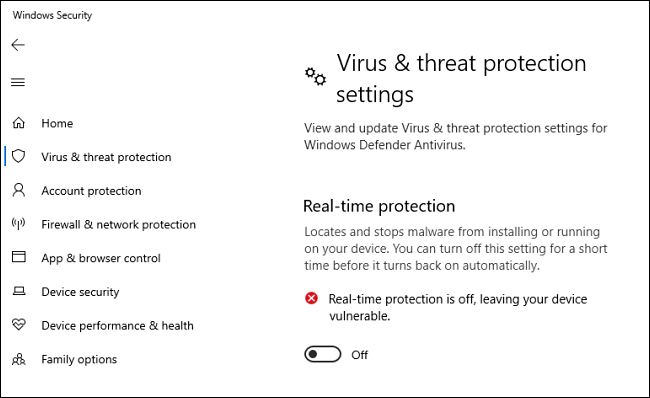
Bước 2: Bật bảo vệ thời gian thực
-
Tại mục Virus & Threat Protection Settings, click vào Manage Settings.
-
Gạt công tắc Real-time Protection sang trạng thái On.
Sau khi bật, Windows Defender sẽ bắt đầu giám sát toàn bộ hoạt động hệ thống trong thời gian thực.
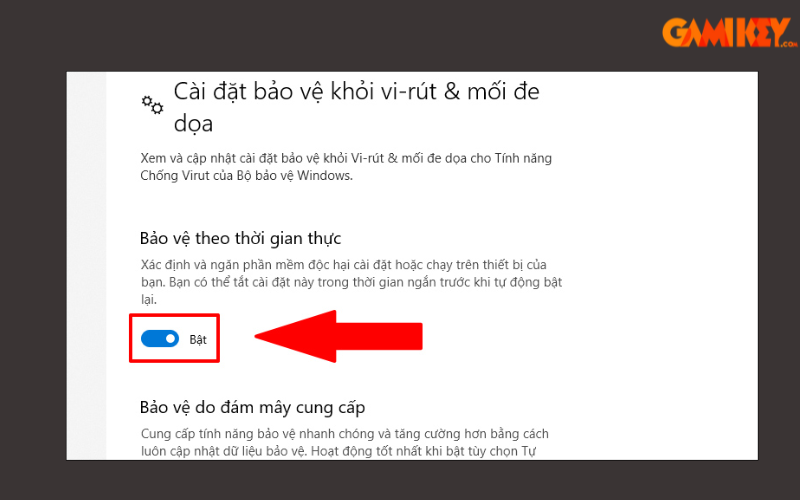
Nếu không thể bật được? Đây là nguyên nhân và cách khắc phục
Trong một số trường hợp, bạn có thể không bật được Real-time Protection. Nguyên nhân có thể là:
-
Hệ thống đang sử dụng phần mềm diệt virus của bên thứ ba (Norton, Kaspersky, Bitdefender…).
-
Group Policy đã bị chỉnh sửa tắt Defender.
-
Registry bị khóa tính năng này.
Cách xử lý:
-
Gỡ phần mềm diệt virus ngoài nếu bạn muốn dùng lại Windows Defender.
-
Truy cập
gpedit.msc> Administrative Templates > Windows Components > Microsoft Defender Antivirus > đảm bảo mục Turn off real-time protection được đặt là Not Configured. -
Với Registry Editor: Xoá hoặc chỉnh sửa key có tên
DisableRealtimeMonitoringtại:
Nếu bạn không rành kỹ thuật, nên nhờ người có kinh nghiệm hỗ trợ để tránh gây lỗi hệ thống.
Bật lại Windows Defender nếu đã bị tắt hoàn toàn
Trong trường hợp Defender đã bị vô hiệu hóa hoàn toàn, hãy làm theo các bước sau:
-
Mở Windows PowerShell (Admin).
-
Nhập lệnh:
Lệnh này sẽ kích hoạt lại chế độ bảo vệ thời gian thực nhanh chóng và hiệu quả.
Một số mẹo tăng hiệu quả khi dùng Windows Defender
-
Luôn bật tường lửa (Firewall) song song với Real-time Protection.
-
Thường xuyên cập nhật cơ sở dữ liệu virus qua Windows Update.
-
Không nên cài 2 phần mềm diệt virus song song – gây xung đột và giảm hiệu quả bảo vệ.
-
Thường xuyên kiểm tra mục Protection History để xem Defender đã chặn những gì.
Câu hỏi thường gặp (FAQ)
Tôi có nên tắt Real-time Protection để cài phần mềm lạ không?
Chỉ nên tắt tạm thời nếu chắc chắn file đó an toàn. Sau đó hãy bật lại ngay.
Tôi dùng phần mềm diệt virus khác thì có cần bật Defender không?
Không bắt buộc. Khi cài phần mềm ngoài, Defender sẽ tự động vô hiệu hóa để tránh xung đột.
Real-time Protection có làm chậm máy không?
Không đáng kể. Trên các máy cấu hình trung bình trở lên, tính năng này hoạt động mượt mà và tối ưu.
Làm sao biết Real-time Protection đang hoạt động?
Vào Windows Security > Virus & Threat Protection, nếu có dòng “Real-time protection is on” thì đang hoạt động tốt.
Kết luận
Bật bảo vệ thời gian thực trên Windows Security là bước quan trọng giúp bạn chủ động phòng chống các mối đe dọa bảo mật ngay từ đầu. Đây là tuyến phòng thủ đầu tiên, hiệu quả và hoàn toàn miễn phí do chính Microsoft cung cấp. Hãy kiểm tra ngay trên máy tính của bạn để chắc chắn tính năng này đang được bật. Và